60 горячих клавиш для терминала Mac, которые полезно знать

Собрали 60 самых полезных горячих клавиш, которые пригодятся каждому, кто часто пользуется терминалом на Mac, или только учится с ним работать.
Работа с окнами и вкладками
- ⌘ + N - открыть новое окно;
- ⌘ + Ctrl + N - открыть новое окно с той же командой;
- ⌘ + T - открыть новую вкладку;
- ⌘ + Ctrl + T - открыть новую вкладку с той же командой;
- Shift + ⌘ + T - отобразить/скрыть панель вкладок;
- Shift + ⌘ + \ - просмотр всех открытых вкладок;
- ⌘ + I (заглавная i) - отобразить Инспектор;
- ⌘ + ` - следующее окно;
- Shift + ⌘ + ~ - предыдущее окно;
- Ctrl + Tab - следующая вкладка;
- Ctrl + Shift + Tab - предыдущая вкладка;
- ⌘ + W - закрыть вкладку;
- ⌥ + ⌘ + W- закрыть остальные вкладки;
- Shift + ⌘ + W - закрыть окно;
- ⌥ + Shift + ⌘ + W - закрыть остальные окна.
Навигация по окнам и вкладкам
- ⌘ + Home (Fn + ←) - пролистать вверх;
- ⌘ + End (Fn + →) - пролистать вниз;
- ⌘ + Page Up (Fn + ↑) - на одну страницу вверх;
- ⌘ + Page Down (Fn + ↓) - на одну страницу вниз;
- ⌥ + ⌘ + Page Up (Fn + ↑) - на одну строку вверх;
- ⌥ + ⌘ + Page Down (Fn + ↓) - на одну строку вниз.
Командная строка
- Shift + ⌘ + N - новая команда;
- Ctrl + A - переместить курсор в начало строки;
- Ctrl + E - переместить курсор в конец строки;
- → - переместить курсор на один символ вперёд;
- ← - переместить курсор на один символ назад;
- ⌥ + → переместить курсор на одно слово вперёд;
- ⌥ + ← - переместить курсор на одно слово назад;
- Ctrl + U - удалить до начала строки;
- Ctrl + K - удалить до конца строки;
- Delete - удалить один символ перед курсором;
- Fn + Delete - удалить один символ после курсора;
- Ctrl + W - удалить одно слово перед курсором;
- ⌥ + D - удалить одно слово после курсора.
Чтобы переместить курсор в произвольное место, удерживайте ⌥ и выберите новое положение.
Работа с текстом
- Двойной клик - выбрать слово;
- Тройной клик - выбрать строку;
- Shift + ⌘ + двойной клик по URL или адресу файла - выбрать URL или адрес файла;
- ⌘ + A - выбрать всё;
- ⌘ + X - вырезать;
- ⌘ + C - копировать;
- ⌘ + V - вставить;
- ⌘ + F - найти;
- ⌘ + E - найти в выделенном тексте;
- ⌘ + J - перейти к выделенному тексту;
- ⌘ + S - экспортировать текст как;
- Shift + ⌘ + S - экспортировать выделенный текст как.
Пометки и закладки
- ⌘ + U - пометить строку;
- ⌥ + ⌘ + U - пометить закладку;
- Shift + ⌘ + U - убрать пометку;
- ⌘ + Enter - ввод с пометкой;
- Shift + ⌘ + Enter - ввод без пометки;
- Shift + ⌘ + M - добавить закладку;
- ⌥ + Shift + ⌘ + M - добавить закладку и дать ей имя;
- ⌘ + ↓ - переместиться к следующей пометке;
- ⌘ + ↑ - переместиться к предыдущей пометке;
- ⌥ + ⌘ + ↓ - переместиться к следующей закладке;
- ⌥ + ⌘ + ↑ - переместиться к предыдущей закладке;
- ⌘ + L - очистить всё до предыдущей пометки;
- ⌥ + ⌘ + L - очистить всё до предыдущей закладки;
- ⌘ + K - очистить всё.



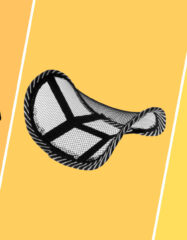







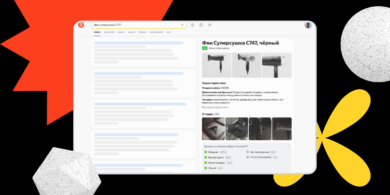















Станьте первым, кто оставит комментарий